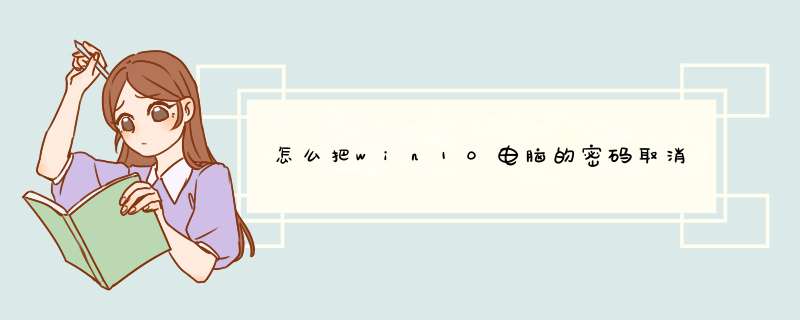
如果您想取消Windows 10电脑上的管理员密码,可以按照以下步骤 *** 作:
首先,您需要以管理员身份登录到Windows 10电脑。
打开“运行”窗口,您可以通过同时按下“Windows键+R”键来打开该窗口。
在“运行”窗口中输入“control userpasswords2”并按下“Enter”键。这将打开“用户账户”窗口。
在“用户账户”窗口中,选择您希望取消密码的管理员账户,并单击“重置密码”按钮。
在“重置密码”对话框中,将密码字段留空,然后单击“确定”按钮。
确认后,您会收到一个消息,提示您已经成功取消了管理员账户的密码。
最后,重新启动您的Windows 10电脑,并尝试以取消了密码的管理员账户登录。
方法一1、首先点击Win10桌面左下角的搜索图标,进入Cortana搜索页面,在底部搜索框中键入netplwiz命令
2、之后会搜索出netplwiz控制账户入口,我们点击最顶部如图所示的“netplwiz”,进入Win10账户设置
3、进入Win10用户帐户窗口后,我们将要使用本计算机,用户必须输入用户名和密码前面的勾去掉,然后点击底部的“确定”
4、最后在d出的自动登录设置中,填写上Win10开机密码,完成后,点击底部的“确定”即可
方法二:
1、右键Win10系统的开始菜单,选择d出菜单里的运行
2、在运行对话框里输入:netplwiz,然后点击确定
3、点击后,在用户帐户对话框里可以看到“要使用本计算机,用户必须输入用户名和密码”被勾选中了
4、将用户帐户对话框里的“要使用本计算机,用户必须输入用户名和密码”前面的勾勾去掉,然后点击应用
5、点击应用后,d出自动登录对话框验证权限,输入用户名和密码点击确定,下次开机登录时就不需要密码了。
欢迎分享,转载请注明来源:内存溢出

 微信扫一扫
微信扫一扫
 支付宝扫一扫
支付宝扫一扫
评论列表(0条)